Logic Proユーザガイド
- ようこそ
-
- 概要
-
- リージョンの概要
- リージョンを選択する
- リージョンの一部を選択する
- リージョンをカット、コピー、およびペーストする
- リージョンを移動する
- ギャップを追加する/取り除く
- リージョンの再生をディレイする
- リージョンをループさせる
- リージョンを繰り返す
- リージョンのサイズを変更する
- リージョンをミュートする/ソロにする
- リージョンをタイムストレッチする
- リージョンを分割する
- MIDIリージョンをデミックスする
- リージョンを結合する
- トラック領域でリージョンを作成する
- トラック領域でオーディオリージョンをノーマライズする
- MIDIリージョンのエイリアスを作成する
- オーディオリージョンのクローンを作成する
- 繰り返しのMIDIリージョンをループに変換する
- リージョンの色を変更する
- オーディオリージョンをサンプラーゾーンに変換する
- リージョン名を変更する
- リージョンを削除する
-
- Smart Controlの概要
- マスターエフェクトのSmart Controlを表示する
- Smart Controlのレイアウトを選択する
- MIDIコントローラの自動割り当て
- スクリーンコントロールを自動的にマップする
- スクリーンコントロールをマップする
- マッピングパラメータを編集する
- パラメータ・マッピング・グラフを使用する
- スクリーンコントロールのプラグインウインドウを開く
- スクリーンコントロールの名前を変更する
- アーティキュレーションIDを使ってアーティキュレーションを変更する
- ハードウェアコントロールをスクリーンコントロールにアサインする
- Logic ProでSmart Controlの編集内容と保存されている設定を比較する
- アルペジエータを使う
- スクリーンコントロールの動きを自動化する
-
- 概要
- ノートを追加する
- スコアエディタでオートメーションを使う
-
- 譜表スタイルの概要
- トラックに譜表スタイルを割り当てる
- 譜表スタイルウインドウ
- 譜表スタイルを作成する/複製する
- 譜表スタイルを編集する
- 譜表と声部を編集する/パラメータを割り当てる
- Logic Proの譜表スタイルウインドウで譜表または声部を追加する/削除する
- Logic Proの譜表スタイルウインドウで譜表または声部をコピーする
- プロジェクト間で譜表スタイルをコピーする
- 譜表スタイルを削除する
- 声部と譜表に音符を割り当てる
- 多声部のパートを別々の譜表に表示する
- スコア記号の割り当てを変更する
- 譜表をまたいで音符を連桁にする
- ドラム記譜用にマッピングされた譜表スタイルを使う
- 定義済みの譜表スタイル
- スコアを共有する
- Touch Barのショートカット
-
- エフェクトについての説明
-
- MIDIプラグインを使う
- Modifier MIDIプラグインのコントロール
- Note Repeater MIDIプラグインのコントロール
- Randomizer MIDIプラグインのコントロール
-
- Scripter MIDIプラグインを使う
- スクリプトエディタを使う
- Scripter APIの概要
- MIDI処理関数の概要
- HandleMIDI関数
- ProcessMIDI関数
- GetParameter関数
- SetParameter関数
- ParameterChanged関数
- Reset関数
- JavaScriptオブジェクトの概要
- JavaScript Eventオブジェクトを使う
- JavaScript TimingInfoオブジェクトを使う
- Traceオブジェクトを使う
- MIDIイベントのbeatPosプロパティを使う
- JavaScript MIDIオブジェクトを使う
- Scripterのコントロールを作成する
- Transposer MIDIプラグインのコントロール
-
- 内蔵の音源についての説明
- 用語集

Logic Proのコード・グリッド・エディタ
![]() 「詳細」環境設定パネルで「追加オプション」の「スコア」が選択されている場合は、コード・グリッド・エディタでコードグリッドを作成したり編集したりできます。
「詳細」環境設定パネルで「追加オプション」の「スコア」が選択されている場合は、コード・グリッド・エディタでコードグリッドを作成したり編集したりできます。
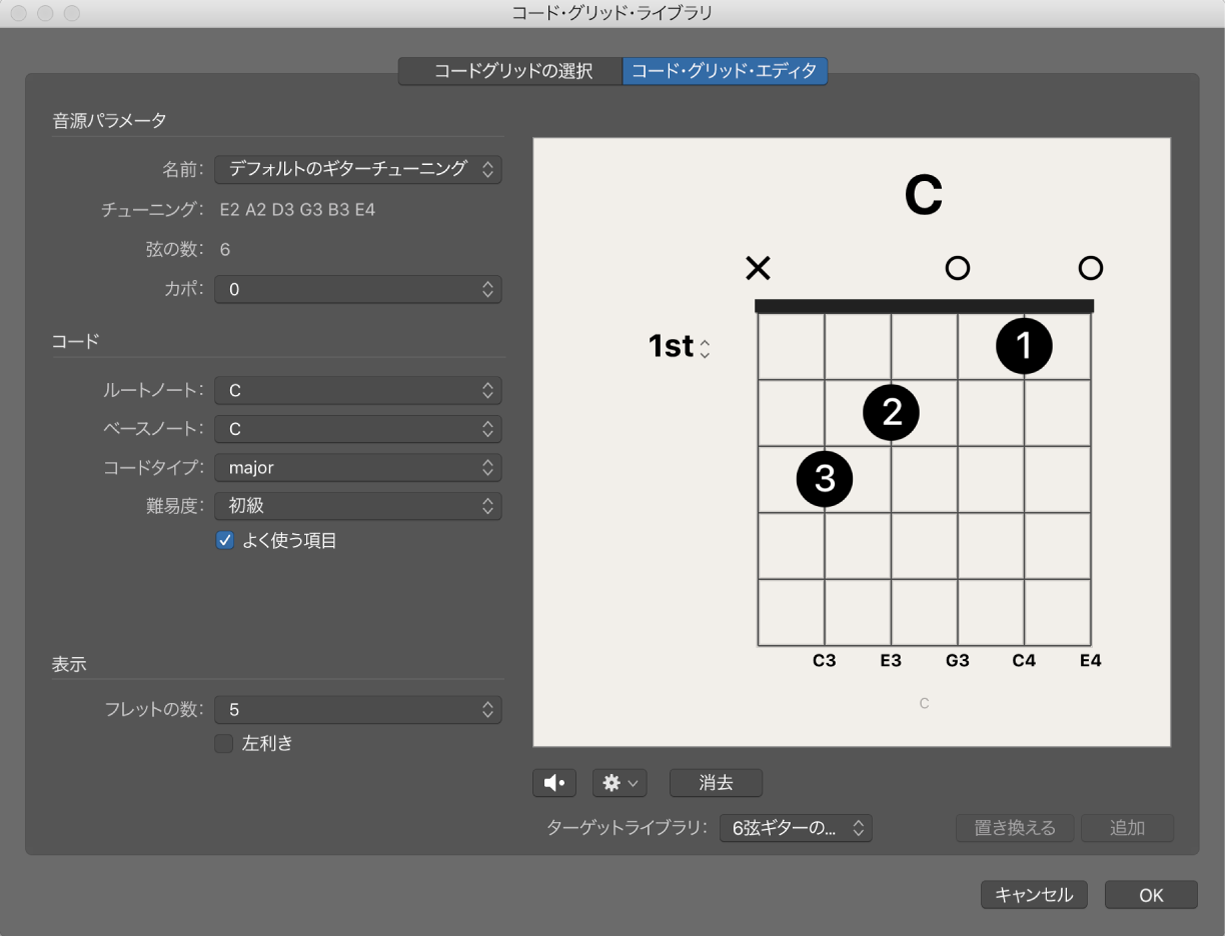
コード・グリッド・エディタには、以下のパラメータがあります:
音源パラメータ
「名前」ポップアップメニュー: コードグリッドを追加または置き換えたい音源チューニングを選択します。
「チューニング」フィールド: 選択した音源のデフォルトのチューニングが表示されます。
「弦の数」フィールド: 選択した音源のデフォルトの弦本数が表示されます。
「カポ」ポップアップメニュー: カポを配置するフレットを選択します。たとえば、カポなしの場合は「0」を選択し、1フレットにカポを配置する場合は「1」を選択します。
コードのパラメータ
「名前」フィールド: コードグリッドの名前を入力します。
「ルートノート」ポップアップメニュー: コードグリッドのルート音を選択します。
「ベースノート」ポップアップメニュー: コードグリッドのベース音を選択します。
「コードタイプ」ポップアップメニュー: コードグリッドのコードタイプを選択します。
「難易度」ポップアップメニュー: コードグリッドの難易度を選択します。
「よく使う項目」チェックボックス: コードグリッドをよく使う項目に追加します。
表示のパラメータ
「フレットの数」ポップアップメニュー: コードグリッドに表示されるフレット数(4、5、または6個)を選択します。
「左利き」チェックボックス: コードグリッド表示を左利きユーザ用に変更します。
その他のパラメータ
「再生」ボタン: クリックすると、コードグリッドのプレビューが再生されます。
アクションポップアップメニュー: コードグリッドのプレビューの再生方法とテンポを選択します。
コード: すべての弦を同時に弾きます。
アルペジオ(上へ)、アルペジオ(下へ): コードを一度に1弦ずつ、アルペジオとして再生します。
「アルペジオ(上へ)」では弦が低い方から高い方へ再生され、「アルペジオ(下へ)」では弦が高い方から低い方へ再生されます。
遅い、中、速い: 再生速度を選択します。
「リセット/消去」ボタン: 「リセット」ボタンをクリックすると、コードグリッドが「コードグリッドの選択」パネルでのオリジナルの状態に戻ります(開放弦、新しいコードグリッド、または選択したコードグリッドのいずれかが表示されます)。「消去」ボタンをクリックすると、コードグリッドが消去され、空白のテンプレートから作業できるようになります。
「ターゲットライブラリ」ポップアップメニュー: 新規作成または編集したコードグリッドを追加するライブラリを選択します。
「置き換える」ボタン: 既存のコードグリッドを置き換えるときにクリックします。
「追加」ボタン: 選択したライブラリにコードグリッドを追加するときにクリックします。
コード・グリッド・エディタを開く
以下のいずれかの操作を行います:
パーツボックスからスコアディスプレイにコードグリッド記号をドラッグします。
パーツボックスでコードグリッド記号を選択し、鉛筆ツールでスコアエディタ内をクリックします。
スコアエディタのメニューバーで「レイアウト」>「コード・グリッド・ライブラリ」と選択し、「コード・グリッド・エディタ」をクリックします。
カスタム・コード・グリッドの作成と編集について詳しくは、Logic Proでコードグリッドを作成する/編集するを参照してください。